
Sommario:
- Autore John Day [email protected].
- Public 2024-01-30 10:02.
- Ultima modifica 2025-01-23 14:49.



Di IgorF2Follow Altro dell'autore:





Informazioni su: Maker, ingegnere, scienziato pazzo e inventore Maggiori informazioni su IgorF2 »
Quando si tratta di realizzare un PCB fatto in casa, è possibile trovare diversi metodi online: dal più rudimentale, utilizzando solo una penna, al più sofisticato utilizzando stampanti 3D e altre apparecchiature. E questo tutorial cade su quest'ultimo caso! In questo progetto mostro come fabbricare un circuito stampato utilizzando un laser cutter a basso costo e bassa potenza.
Fino a poco tempo, si trovava solo una di quelle macchine nei makerspace o in altre strutture commerciali. Costerebbero migliaia di dollari, quindi un normale produttore non sarebbe in grado di averne uno per sé. Ci sono anche alcuni servizi di taglio laser online, ma secondo me non sarebbero la scelta perfetta per la prototipazione veloce. Fortunatamente ora ci sono diverse macchine per incisione laser disponibili online! La maggior parte di essi dispone di laser a bassa potenza e può essere utilizzata solo per l'incisione e l'incisione di disegni su diverse superfici (vetro, metallo o legno per esempio). La loro superficie e la potenza del laser sono solo una frazione delle macchine professionali, ma sarebbe un buon inizio per i produttori e gli hobbisti.
In questo tutorial ti mostrerò come ho utilizzato un incisore laser a bassa potenza per produrre un circuito stampato (PCB). Sarebbe una buona alternativa se vuoi realizzare il tuo primo prototipo di circuito stampato (almeno fino a quando non ordini una versione migliore da un produttore online!).
Puoi trovare il laser cutter che ho usato nei seguenti link:
rebrand.ly/laserengraver-BG
rebrand.ly/laserengraver-AMZ
rebrand.ly/laserengraver-GB
Sapevi che puoi trovare una fantastica lezione di taglio laser qui su Instructables? Controlla:
www.instructables.com/class/Laser-Cutting-Class/
_
Quando si tratta di eseguire operazioni su PCB caseira, você pode encontrar vari metodi online: desde os mais rudimentares, utilizzando apenas uma caneta, até os più sofisticati usando impressioni 3D e altri equipaggiamenti. E esse tutorial cai nesse último caso!Nesse projeto eu mostro como fabricar uma placa de circuito impressiono utilizando uma cortadora a laser de baixa potência e baixo custo.
Até recentemente, você só encontraria uma dessas máquinas em makerspaces ou outras instalações comerciais. Eles custariam milhares de dólares, então um fazedor comum não seria capaz de ter uma própria. Você pode encontrar também alguns serviços de corte a laser on-line, mas, na minha opinião, eles não seriam a escolha perfeita para prototipagem rápida. Felicemente, esistono varie macchine automatiche di gravità e dispositivi laser online! A maioria delas têm lasers de baixa potência e podem ser usadas apenas para gravação em differenti superfícies (vidro, metal ou madeira, por exemplo). Sua area di superfície e potência de laser são apenas uma fração das máquinas profissionais, mas um um bm começo para os fazeddores e entusiastas. Neste tutorial, mostrarei como usei uma gravadora a laser de baixa potência para produzir a placa de circuito impresso (PCB ou PCI). Pode ser uma boa alternative se você tiver ut dessas máquinas ao seu alcance e quiser fazer um primeiro protótipo e uma placa de circuito (pelo meno até encommendar uma versão melhorada de algum fabricante online!).
Você pode encontrar a gravadora a laser usada nesse tutorial no link abaixo:
rebrand.ly/laserengraver-BGhttps://rebrand.ly/laserengraver-AMZ
rebrand.ly/laserengraver-GB
Você sabia que pode encontrar uma incrível aula de corte a laser aqui na Instructables? Confira:
www.instructables.com/class/Laser-Cutting-Class/
Passaggio 1: strumenti e materiali

In questo tutorial sono stati utilizzati i seguenti strumenti e materiali:
- Incisore laser da 10W (link/link/link). È stato utilizzato per stampare il disegno del circuito su una scheda PCB in rame vuota.
- PCB in rame (link/link/link). I circuiti fatti in casa sono solitamente stampati su lastre fenoliche rivestite di rame. L'intera superficie del pannello è rivestita (su un lato o su entrambi). Il rame è un materiale conduttivo, mentre il substrato fenolico non può condurre elettricità. Rimuovendo parti dello strato di rame, si possono creare tracce tra i componenti, creando il circuito.
- Inchiostro Latex PVA a base d'acqua. Come vedrai più avanti in questo tutorial, ho usato inchiostro a base d'acqua per creare una maschera sulla superficie di un PCB in rame. Questa maschera impedisce che parti dello strato di rame vengano rimosse dalla soluzione di cloruro ferrico.
- Pennello. Sulla scheda del circuito dovrà essere applicato uno spesso strato di vernice e qui sarà utile un pennello.
- Cloruro ferrico. Questo si presenta come un sale e deve essere sciolto in acqua prima di essere utilizzato. Questa soluzione è in grado di corrodere il rame, rimuovendolo dal suo substrato fenolico. Applicare una maschera e solo le parti della lastra di rame esposte alla soluzione verranno sciolte.
- Carta vetrata. Alla fine, dovrai rimuovere la maschera rimanente dal tabellone. Questo può essere fatto facilmente usando una carta vetrata.
_
Os seguintes materiais e ferramentas foram usado nesse tutorial:
- Gravadora laser de 10W (link/link/link). Esse equipamento foi usado para impressão do desenho do circuito em uma placa cobreada nova.
- PCB de cobre (link/link/link). Circuitos caseiros são normalmente impressionos em placas cobreadas de fenolite, podendo ter um lado ou ambos revestidos com cobre. O cobre é um material condutor, enquanto o sub de fenolite se comporta como isolante de eletricidade. Removendo-se partes da camada de cobre, pode-se criar trilhas entre os componentes, criando-se assim um circuito impressiono.
- Tinta PVA base acqua. Como você vai ver posteriormente nesse tutorial, eu usei uma tinta base água para criar uma máscara na superfície da placa cobreada. Essa máscara evita que partes da camada de cobre sejam ermovidas pela solução de cloreto de ferro.
- Pincello. Uma camada de tinta precisará ser aplicada sobre a placa de circuito a ser impressa, e um pincel será bem útil nesse momento.
- Cloreto de ferro. Essa substância é vendida na forma de um sal que deve ser dissolvida em água antes de ser usada. Essa solução é capaz de correr o cobre, removendo-o do substrato formado pela placa de fenolite. Aplicando-se uma máscara, garante-se que apenas nas partes de cobre expostas serão dissolvidas.
- Lisa. Ao fim do process, você precisará remover o restante da máscara da placa. Isso pode ser feito facilmente utilizando-se uma lixa.
Passaggio 2: processo di produzione PCB fatto in casa
Il processo di produzione di PCB fatti in casa di solito consiste nelle seguenti fasi:
1. Progettazione PCB
In questa fase si realizza il disegno della tavola da produrre. È possibile sia progettare una nuova scheda che creare copie di progetti opensource. È possibile utilizzare diversi software CAD (Fritzing, KiCAD, Proteus, Eagle, ecc.).
2. Applicare una maschera sul PCB
Una volta che il circuito stampato è stato progettato, deve essere trasferito al circuito. Ci sono diversi modi per farlo: usando il metodo termico (trasferendo il toner da un foglio di carta alla lastra, applicando calore), manualmente (disegnando i circuiti con una penna adatta) e persino usando una stampante 3D. In questo progetto, ho utilizzato un incisore laser per trasferire il disegno sulla lastra.
3. Incisione chimica del PCB
Una volta che la maschera viene trasferita alla piastra, viene eseguita la corrosione di parti della piastra per rimuovere parti del rame. Alla fine del processo, la scheda dovrebbe essere solo con le tracce che compongono il circuito.
4. Pulizia e rifinitura
Una volta completata la corrosione, la piastra sarà pronta per essere pulita, forata e saldati i componenti. Dopodiché, controlla tutto, accendilo e sii felice!
_
O processo de fabricação da PCB caseira normalmente consiste dos seguintes passi:
1. Design da placa
Nesse passo é feito o desenho da placa que se pretende produzir. È possibile realizzare un progetto o realizzare un progetto, quanto realizzare copie di progetti opensource. Diversi software CAD possono essere utilizzati (Fritzing, KiCAD, Proteus, Eagle, ecc.).
2. Applicazione della maschera sul PCB
Uma vez com o desenho do circuito impresso, é necessário transferi-lo para a placa de circuito. Existem várias formas de fazer isso: usando o método térmico (transferindo-se toner de uma folha de papel para a placa, através da aplicação de calor), manualmente (desenhando-se os circuito com uma caneta apropriada) e até mesmo utilizando-se un'impressione 3D. Nesse projeto, usei uma cortadora laser para transferir o desenho para a placa.
3. Corrosione da PCB
Uma vez transferida a máscara para a placa, é realizada a corrosão de partes da placa para remoção de partes do cobre. Ao fim do process, a placa deverá ficar apenas com as trilhas que compõem o circuito.
4. Limpeza e acabamento
Uma vez concluída a corrosão, a placa estará pronta para ser limpa, perfurada e ter os componentis soldados. Depois disso, é só verificar tudo, energizar e ser feliz!
Passaggio 3: progettazione PCB e creazione della maschera

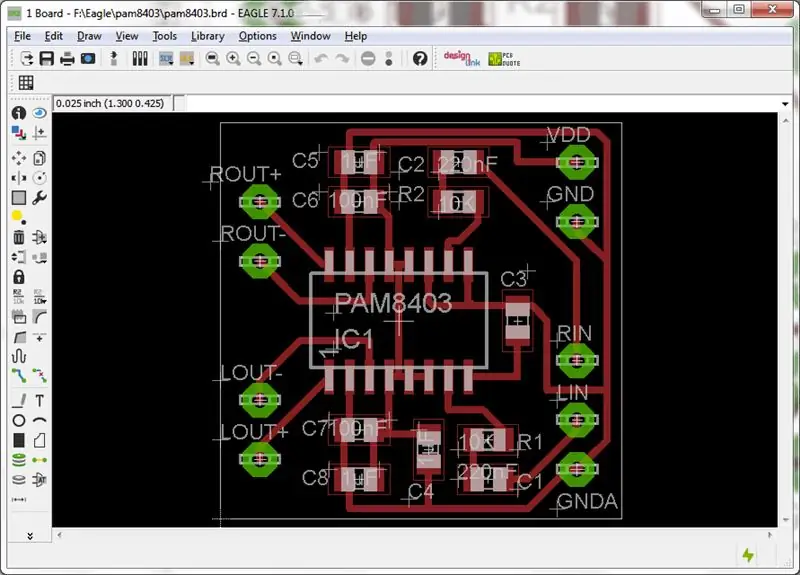
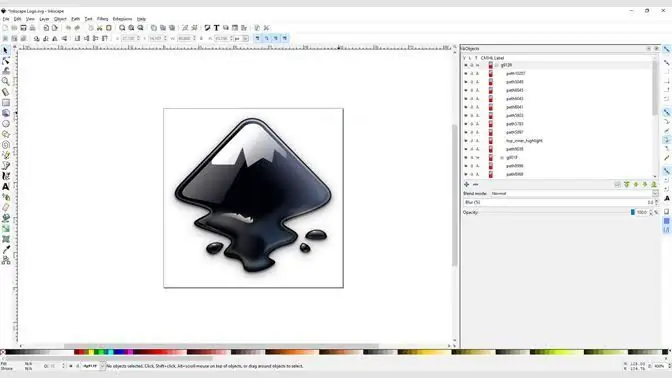
Una volta che hai un progetto PCB (progettato utilizzando qualsiasi software CAD di tua scelta) puoi esportarlo in formato SVG per la lettura in altri software di editing grafico. Diversi livelli possono essere esportati in questo processo: vista dall'alto, vista dal basso, maschera, seta, ecc. Tutti i livelli sono disponibili in formato normale o specchiato. Il processo di fabbricazione descritto in questo tutorial richiede l'applicazione di una maschera al PCB. La parte della piastra di copertura che è coperta dalla maschera non sarà corrosa e verrà quindi trattenuta sulla piastra terminale. Le parti che non sono coperte dalla maschera saranno esposte al cloruro di ferro, venendo corrose e rimosse dal circuito stampato.
In questo processo è necessario rivestire l'intera lastra con uno strato di vernice e rimuovere solo alcune sezioni utilizzando l'incisore laser.
In questo modo la maschera generata dalla maggior parte dei software dovrebbe avere i colori invertiti (invertire i pixel neri in bianchi e viceversa). Per eseguire l'inversione della maschera sono stati utilizzati due software:
- Inkscape: utilizzato per convertire i file SVG in formato immagine (PNG). Utilizzato anche per trasformare il disegno in un'immagine in bianco e nero (se il CAD esporta in formato a colori);
- Gimp: utilizzato per invertire il colore della maschera (pixel bianchi in pixel neri).
L'immagine risultante viene quindi caricata nel software dell'incisore laser per la stampa sulla superficie della lastra.
Prestare attenzione alle dimensioni dell'immagine: verificare che le dimensioni di output del software di incisione laser siano quelle desiderate per il prototipo reale.
Nel caso di questo tutorial, la progettazione di una scheda specifica non è stata eseguita. Invece, ho provato a replicare una scheda opensource, sviluppata da Fábio Souza: Franzininho. Questa incredibile scheda può essere facilmente assemblata e programmata da utenti di tutti i livelli, è compatibile con l'IDE Arduino e interamente progettata in Brasile!
Maggiori informazioni sulla scheda nel progetto Github:
_
Uma que você tenha o desenho da placa (projetado usando qualquer software de CAD de sua preferência) è possibile esportare o modelo no formato SVG per leitura em outros softwares de edição gráfica. Várias camadas podem ser exportadas nesse process: vista superior, vista lower, máscara, silk, ecc. Tutto come camadas são podem ser disponibilizadas no formato normal ou espelhado.
O processo di fabbricazione descritto nesse tutorial richiedere che seja aplicada uma máscara sobre a PCB. A parte da placa cobreada que estiver coberta pela máscara não será corroída e, portanto, será mantida na placa final. As partes que não estiverem cobertas com a máscara serão expostas ao cloreto de ferro, sendo corroídas e removidas da placa de circuito impressiono.
Nesse processo é necessário revestir toda a placa com uma camada de tinta, e remover apenas algumas seções utilizando a cortadora a laser.
Dessa forma, a máscara gerada pela maioria dos softwares deverá ter suas cores invertida (inverter os pixels pretos para branco e viceversa). Per realizzare un'inversione di marcia, foram utilizados dois softwares:
- Inkscape: utilizzato per il convertitore di file SVG in formato immagine (png). Também utilizado para transformar o desenho em uma imagem preto e branca (caso o CAD exporte em formato colorido);
- Gimp: utilizado para inverter a cor da máscara (pixel brancos em pixels pretos).
Un'immagine risultante è stata registrata senza software dalla gravità e un laser per l'impressione sulla superficie della placa.
Attentare per le dimensioni dell'immagine: deve-se verificar se le dimensioni di questo software da gravadora come desejadas para o protótipo real.
No caso desse tutorial, não foi feito o projeto de uma placa específica. Ao invés disso, tentei replicar uma placa opensource, desenvolvida pelo Fábio Souza: a Franzininho. Essa incrível placa pode ser facilmente montada e programada per usuários de todos os níveis, é compatível com o Arduino IDE e inteiramente projetada no Brasil!
Maggiori informazioni sobre a placa no Github do projeto:
Consigliato:
Come creare un misuratore di temperatura fai-da-te personalizzato utilizzando il grafico a barre e l'Atmega328p: 3 passaggi (con immagini)

Come realizzare un misuratore di temperatura fai-da-te personalizzato utilizzando il grafico a barre e l'Atmega328p: In questo post ti mostrerò come realizzare un misuratore di temperatura utilizzando il grafico a barre & Atmega328p. Il post includerà tutti i dettagli come schema elettrico, fabbricazione PCB, codifica, assemblaggio e amp; Test. Ho incluso anche un video che contiene tutti
Stazione meteorologica a bassa potenza: 6 passaggi (con immagini)

Stazione meteorologica a basso consumo: ora nella sua terza versione ed essendo stata testata per oltre due anni, la mia stazione meteorologica viene aggiornata per migliorare le prestazioni a bassa potenza e l'affidabilità del trasferimento dei dati. Consumo energetico - non è un problema nei mesi diversi da dicembre e gennaio, ma
Mini incisore laser per legno CNC e tagliacarte laser.: 18 passaggi (con immagini)

Mini incisore laser per legno CNC e taglierina laser per carta.: Questo è un Instructables su come ho realizzato un incisore per legno CNC laser basato su Arduino e una taglierina per carta sottile utilizzando vecchie unità DVD, laser da 250 mW. L'area di gioco è di 40 mm x 40 mm max. Non è divertente creare una macchina con le cose vecchie?
Antenna trasmettitore FM a bassa potenza da tubi agricoli: 8 passaggi (con immagini)

Antenna trasmettitore FM a bassa potenza da tubi agricoli: costruire un'antenna trasmettitore FM non è così difficile; ci sono un sacco di disegni là fuori. Volevamo realizzare un design con parti che potevi ottenere quasi ovunque nel mondo per un set di quattro (presto 16!) community station che abbiamo avviato nel nord Uganda
Come realizzare un interruttore del timer a bassa tecnologia: 5 passaggi (con immagini)

Come fare un interruttore del timer a bassa tecnologia.: Questo è un Instructable per creare un interruttore del timer a bassa tecnologia. il mio si spegne una volta ogni 12 ore per circa 3 minuti. L'ho fatto perché non ero molto bravo con l'elettronica, ma volevo comunque un timer economico. Questo è solo il prototipo e spero di
